運用管理サーバ二重化運用をしている運用管理サーバの全データのリストアを行う場合は、通常の運用管理サーバと同じ手順でリストアします。
ポイント
IPアドレス、ホスト名の異なるサーバにリストアする場合は、“サーバ環境(IPアドレス、ホスト名)を変更する”を参照してください。
注意
以下のバックアップ資源は、リストアをすることができません。
異なるOSのバックアップ資源
インストール種別が異なるバックアップ資源
インストールドライブ、インストールディレクトリが異なるバックアップ資源
異なるバージョンレベルのバックアップ資源
バックアップ元のサーバと、リストアするサーバのSystemwalker Centric Manager用のユーザ情報を同一にしてください。
Systemwalker共通ユーザー管理機能を使用する場合、接続先のSystemwalker認証リポジトリはバックアップ元のサーバとリストアするサーバで同一にしてください。
バックアップデータを異なるサーバでリストアする場合
リモート操作を利用している場合は、ユーザ名が変更されます。元のユーザ名を再設定してください。リモート操作の定義方法については、“Systemwalker Centric Manager 使用手引書 監視機能編”を参照してください。
監視機能をリストアする場合
運用環境を一度削除してから、運用環境の復元を行ってください。
ローカルコンピュータ上のAdministratorユーザでログオンし、以下の手順で操作します。
注意
“Administrator”ユーザのユーザ名を変更している場合は、“Systemwalker Centric Manager 導入手引書”の“Administratorユーザ(ビルトインアカウント)についての注意事項【Windows版】”を参照してください。
主系サーバへのリストア
主系サーバの全リストア手順を説明します。
主系サーバのシステムを復旧します。
Systemwalker Centric Managerをインストールします。
インストール方法については、“Systemwalker Centric Manager 導入手引書”を参照してください。
[Systemwalker Centric Manager]-[ツール]-[運用環境の保守]を起動します。
→[運用環境保守ウィザード]ダイアログボックスが表示されます。
[次へ]ボタンをクリックします。
→[処理の選択]ダイアログボックスが表示されます。
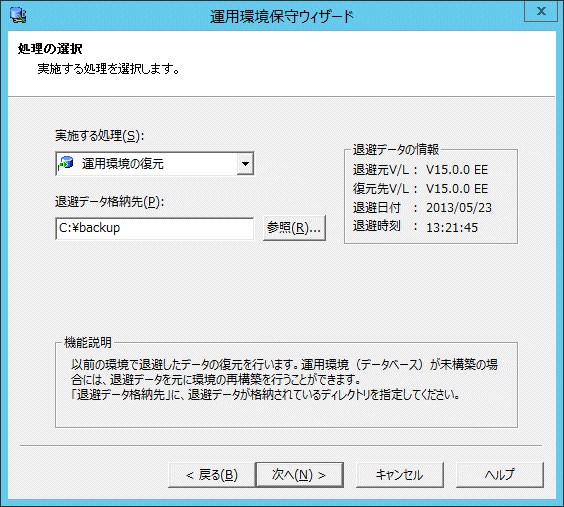
以下の項目を指定し、[次へ]ボタンをクリックします。
[実施する処理]
[運用環境の復元]を指定します。
[退避データ格納先]
バックアップデータの格納先を指定します。
→[運用形態の設定]ダイアログボックスが表示されます。
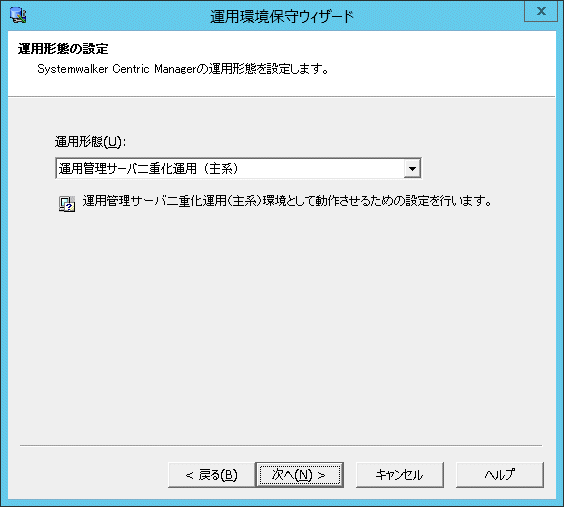
以下の項目を指定し、[次へ]ボタンをクリックします。
[運用形態]
[運用管理サーバ二重化運用(主系)]を指定します。
→[各種データベース作成情報の入力]ダイアログボックスが表示されます。
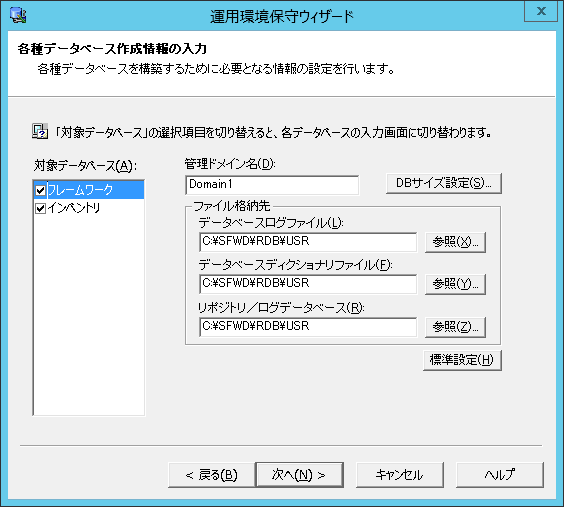
各データベースを構築するために必要な設定情報を入力し、[次へ]ボタンをクリックします。
データベースの作成方法については、“Systemwalker Centric Manager 導入手引書”を参照してください。
注意
データベース格納先(ファイル格納先)を変更する場合、フレームワーク、インベントリの各データベースがそれぞれ異なる格納先になるように指定してください。
データベース格納先(ファイル格納先)は124バイト以内で指定してください。
フレームワークデータベース格納先(ファイル格納先)は半角英数字で指定してください。
インベントリデータベース格納先(ファイル格納先)は半角空白、タブ、カンマ“,”、セミコロン“;”、単一引用符“'”、二重引用符“"”、番号記号“#”、縦線“|”、山形括弧“<”“>”、スラッシュ“/”、アスタリスク“*”、疑問符“?”、およびマルチバイト文字以外を指定してください。
→[退避データ復元方法の選択]ダイアログボックスが表示されます。
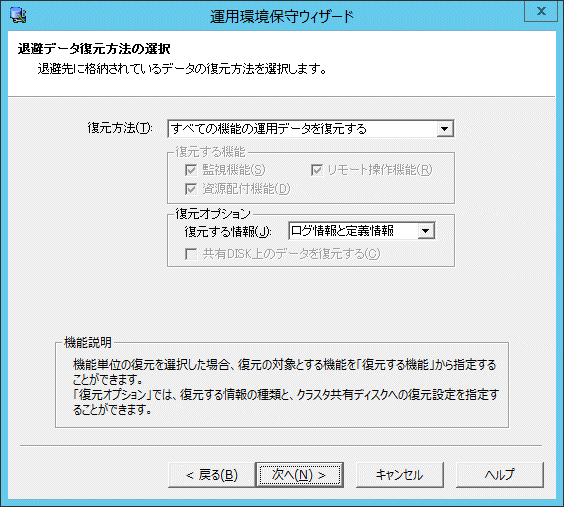
以下の項目を指定し、[次へ]ボタンをクリックします。
[復元方法]
[すべての機能の運用データを復元する]を指定します。
[復元する情報]
[ログ情報と定義情報]を指定します。
→[設定内容の確認]ダイアログボックスが表示されます。
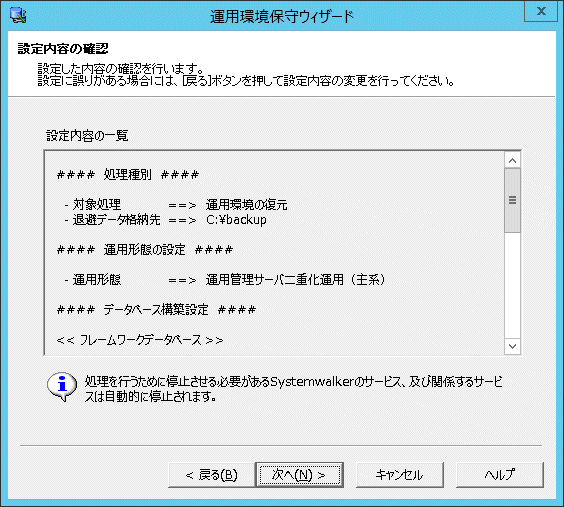
[設定内容の一覧]で設定内容を確認し、[次へ]ボタンをクリックします。
→[処理の実行]ダイアログボックスが表示され、処理を実行します。
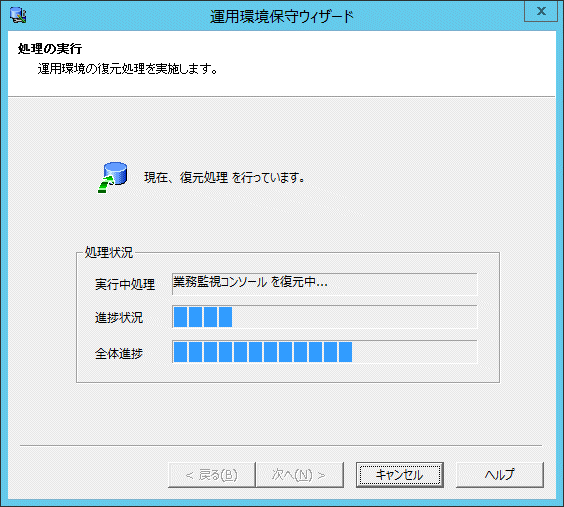
[処理完了]ダイアログボックスが表示されます。
[完了]ボタンをクリックします。
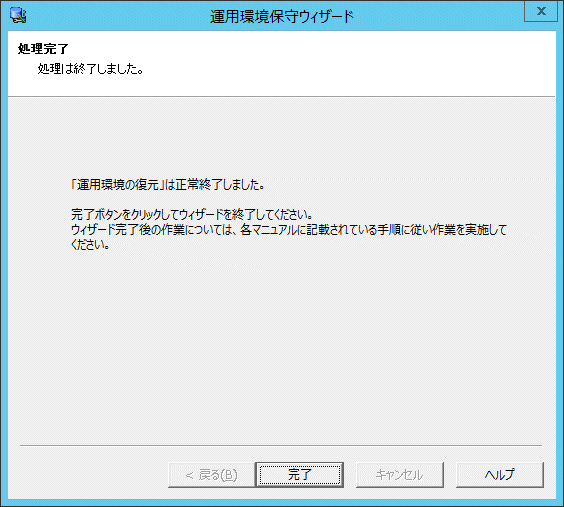
注意
運用管理サーバを再設定する場合
バックアップ後に従系サーバの数に変更があった場合は、以下の設定を行ってください。
【バックアップ後に従系サーバが追加された場合】
以下のコマンドを主系サーバで実行し、追加した従系サーバを登録します。
MpFwSetDup -f add -h 追加した従系サーバのホスト名 [-c 0|1] |
-c:新しく主系サーバとするサーバとの接続方法を指定してください。
“0”を指定した場合:常時接続
“1”を指定した場合:必要時接続
省略した場合:必要時接続
【バックアップ後に従系サーバが削除された場合】
以下のコマンドを主系サーバで実行し、削除した従系サーバの登録を解除します。
MpFwSetDup -f rem -h 削除した従系サーバのホスト名 |
構成情報を一括配付します。
以下のコマンドを実行し、構成情報を一括配付してください。
Systemwalkerインストールディレクトリ\mpwalker.dm\MpNetmgr\bin\mpdrpspm.exe -a |
ネットワーク管理のポリシーを一括配付します。
Systemwalkerインストールディレクトリ\MPWALKER.DM\MpNetmgr\bin\mpnmpref.bat |
主系/従系の同期をとります。
従系サーバより古いバックアップ版をリストアした場合は、主系/従系の構成情報に不整合が発生します。主系/従系の同期を行うために主系にリストアしたバックアップ版を各従系サーバにリストアします。
同期方法については、“構成情報/ポリシーの同期”を参照してください。
資産管理機能を使用している場合は、“Systemwalker Centric Manager 導入手引書”の“資産管理機能のデータを復元する”を参照して、資産管理機能のデータをリストアします。
Systemwalker Centric Managerを再起動します。
以下のコマンドを実行し、Systemwalker Centric Managerを停止します。
pcentricmgr |
以下のコマンドを実行し、Systemwalker Centric Managerを起動します。
scentricmgr |
従系サーバへのリストア
従系サーバの全リストアについて説明します。
主系サーバまたは、ほかの従系サーバの退避データを使用し、従系サーバでSystemwalker Centric Managerを復元します。
操作方法については、“従系サーバの構築”を参照してください。
ポイント
ほかの従系サーバのデータを使用した場合
ほかの従系サーバのデータを使用した場合、接続する主系ホスト名の入力が必要となります。
[運用形態の設定]ダイアログボックスで主系サーバのホスト名を指定してください。
以下のコマンドを復旧した従系サーバで実行し、ほかの従系サーバを登録します。
MpFwSetDup -f add -h 登録する従系サーバのホスト名 [-c 0|1] |
-c:従系サーバとの接続方法を指定します。
“0”を指定した場合
常時接続になります。
“1”を指定した場合
必要時接続になります。
省略した場合
必要時接続になります。
主系/従系の同期をとります。
ポリシー情報を復元するため、主系サーバと従系サーバのポリシー情報の同期をとります。同期をとる方法については、“構成情報/ポリシーの同期”を参照してください。
Systemwalker Centric Managerを再起動します。
以下のコマンドを実行し、Systemwalker Centric Managerを起動します。
scentricmgr |
注意
リモート操作を利用している場合は、ユーザ名が変更されます。元のユーザ名を再設定してください。リモート操作の定義方法については、“Systemwalker Centric Manager 使用手引書 監視機能編”を参照してください。